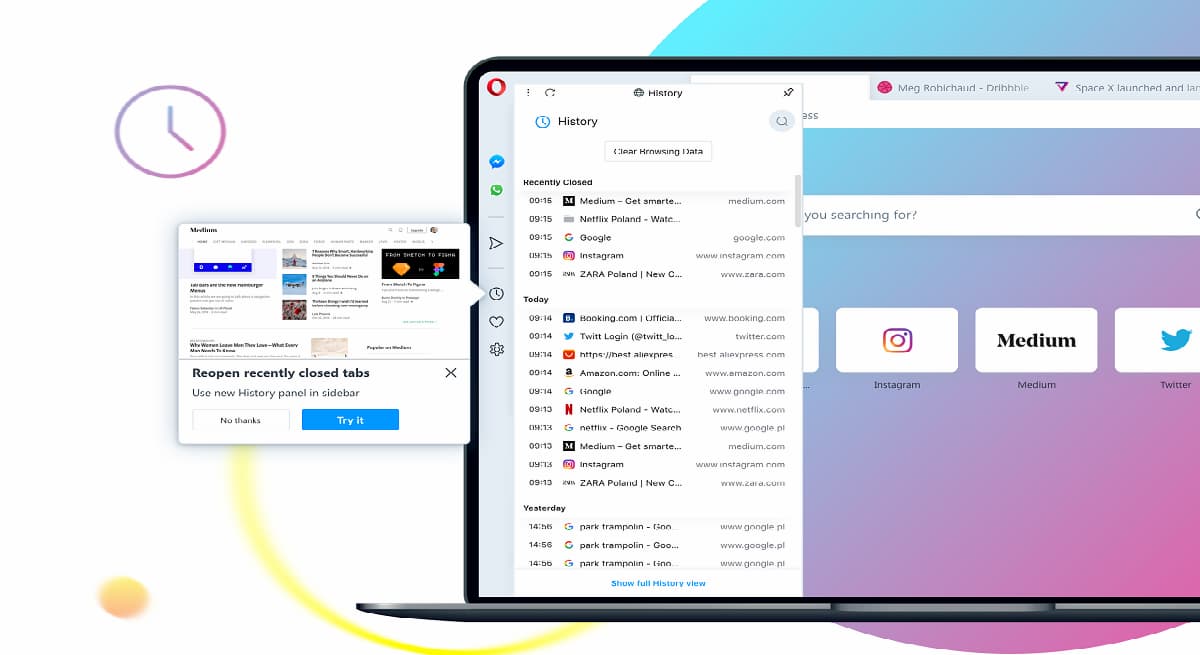
Opera-da kengaytmalarni oching haqida malumot
1-usul: Opera menyusi
Birinchi usul va eng aniq — bu uning turli bo’limlariga kirishingiz mumkin bo’lgan brauzer menyusidan foydalanish. O’rnatilgan kengaytmalar ro’yxatini ochish va ularni boshqarish uchun oynaning yuqori chap qismidagi tegishli tugmani bosing, ochilgan ro’yxatda ketma-ket tanlang «Kengaytmalar». > «Kengaytmalar»..
Bu foydalanuvchi o’rnatgan barcha faol va vaqtincha o’chirib qo’yilgan kengaytmalarni ko’rsatadigan oynani ochadi.
2-usul: tezkor tugma
Kerakli bo’limni ochishning yanada oson yo’li bu tezkor tugmachadan foydalanishdir. Opera-da kengaytmalarga o’tish uchun tugmalar birikmasi Ctrl+Shift+E.
3-usul: Brauzerdagi tugma
Shuningdek, kengaytmalarni manzil satrining o’ng tomonida joylashgan maxsus tugma yordamida boshqarishingiz mumkin. Ulardan kamida bittasi brauzerga o’rnatilganda va yoqilganda ko’rsatiladi. Bu kub shaklidagi belgi, u bosilganda barcha o’rnatilgan plaginlarning ro’yxati ko’rsatiladi.
Ma’muriy tugma yordamida kengaytma yorlig’ini to’g’ridan-to’g’ri panelga mahkamlash oson va kelajakda ushbu ro’yxatni har safar olish kerak bo’lmaydi. Ammo uch nuqtali tugma yordamida siz kengaytma bilan ishlashingiz mumkin: uning ichki konfiguratsiyasiga o’ting, o’chirib tashlang, boshqaruv menyusini oching.
Oxirgi amalda alohida tugma ham mavjud «Kengaytmalarni boshqarish», bir vaqtning o’zida barcha o’rnatilgan dasturlarga o’tishga imkon beradi.
VPN-ni oching
Opera interfeysi bilan yaxshi tanish bo’lmagan ba’zi foydalanuvchilar ushbu veb-brauzerda o’rnatilgan VPN-ni kengaytma deb o’ylashlari mumkin. Biroq, bu butunlay to’g’ri emas va uni ushbu ro’yxatda topa olmaysiz.
- VPN-ni vosita sifatida yoqishingiz mumkin (ya’ni uni faollashtirish va o’chirish uchun) yon panel orqali.
- Mana, buyumni toping «VPN». va kerakli konfiguratsiya bo’limiga o’tish uchun tugmani bosing.
- Ushbu funktsiyani faollashtiring.
- Tezlikni kamaytirish mumkinligi to’g’risida ogohlantirishni qabul qiling.
- Kliklanadigan belgingiz endi sayt manzilining chap tomonida boshqa joyda paydo bo’ladi.
Kengaytma bozorini oching
Agar siz ushbu sahifaga Opera-da o’rnatiladigan kengaytmalarni qanday ochish haqida ma’lumot izlayotgan bo’lsangiz, brauzeringiz menyusini kengaytirishingiz kerak, «Kengaytmalar».va keyin ichkariga «Kengaytmalar yuklanmoqda».. Bu sizga addon bozori bilan sahifa ochiladi, bu erda siz kerakli narsani qidirish maydonidan foydalanishingiz mumkin.
Sizga shuni eslatib o’tamizki, Opera-da kengaytmalarni Chrome veb-do’konidan o’rnatishingiz mumkin: ko’proq tanlov qilish mumkin va o’rnatish jarayoni ham farq qilmaydi. Qanday qilib buni boshqa maqolamizda aytib o’tamiz.
Ko’proq o’qing: Opera-da Chrome veb-do’konidan kengaytmalarni o’rnatish
Kengaytmalarni ziplangan papkalar sifatida yuklab oling
Opera-da kengaytmalarni ochishni so’rab foydalanuvchi foydalanishi mumkin bo’lgan so’nggi va eng mashhur bo’lmagan variant bu o’z fayllarini qo’shishdir. Ular o’zingiz yozgan yoki turli saytlardan siqilgan papkalar shaklida yuklab olingan kengaytmalar bo’lishi mumkin. Sizga shuni eslatib o’tamizki, Opera va / yoki Chrome tomonidan bozorga biron sababga ko’ra qo’shilmagan kengaytmalarni o’rnatish xavfli bo’lishi mumkin. Agar buni qilishga qaror qilsangiz, kengaytmalar yordamida bo’limga o’ting 1-usul. o 2 va u erda yoqing. «Ishlab chiquvchi rejimi»..
Sizga kerak bo’lgan ikkita tugma paydo bo’ladi «Paketsiz kengaytmani yuklash»..
Uni brauzeringizda yuklab oling va boshqalar singari o’rnating.
Biz sizning muammoingizda sizga yordam bera olganimizdan xursandmiz.
Bizning mutaxassislarimiz imkon qadar tezroq javob berishga harakat qilishadi.
Ushbu maqola sizga yordam berdimi?
opera, Texnologiyalar
Opera-da kengaytmalarni oching